Casio YC-430 Manual del usuario
Página 46
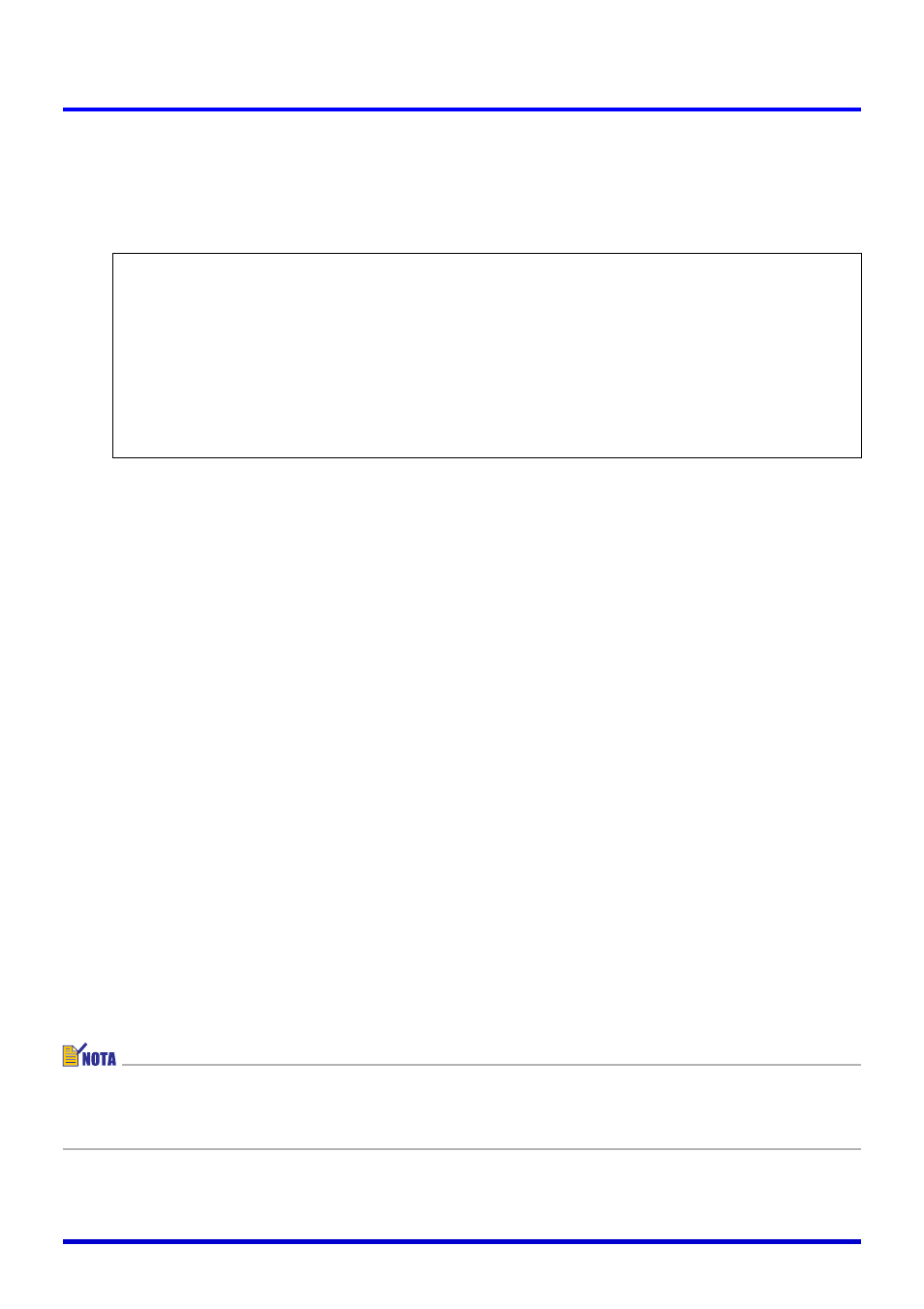
46
Usando el sistema PJ similar a un retroproyector (OHP) (Document Camera Mode)
3.
Puede dejar los ajustes de nombre de archivo y la carpeta fijada por
omisión inicial del cuadro de diálogo en la manera en que están, o los
puede cambiar a algo diferente.
z A continuación se muestran los ajustes del nombre de archivo y carpeta fijada por
omisión inicial.
4.
Después que todo se encuentra de la manera deseada, haga clic en el
botón [Guardar].
z Esto almacena el archivo de imagen.
■ Para almacenar la imagen proyectada actualmente (imagen de
cámara de documento o imagen grabada) bajo un nombre diferente
1.
Proyecte la imagen de cámara de documento (o imagen grabada) que
desea almacenar.
z Si es necesario, seleccione [Back] y [Forward] sobre el menú [View] para desplazar
visualizando a través de las imágenes, hasta que se proyecte la imagen que desea.
2.
Seleccione [Save As] sobre el menú [File].
z Esto visualiza un cuadro de diálogo para almacenar los archivos.
3.
Deje los ajustes de nombre de archivo y carpeta fijada por omisión
inicial del cuadro de diálogo en la manera en que están, o cámbielos a
algo diferente.
4.
Después que todo se encuentra de la manera deseada, haga clic en el
botón [Guardar].
z Esto crea un archivo de imagen nuevo.
z Para informarse acerca de los ajustes por omisión iniciales del cuadro de diálogo para
almacenar los archivos, vea la parte titulada “Estructura de carpeta del PJ Camera
Software” (página 142).
Carpeta:
Windows 2000/XP
C:\Documents and Settings\All Users\Documents\CASIO\PJ_System\Document_Camera
Windows Vista
C:\Users\Public\Documents\CASIO\PJ_System\Document_Camera
Nombre de archivo:
Fecha y hora en que se ha grabado la imagen.
Ejemplo: 20070218T104525.JPG
(Año: 2007, Mes: 2, Día: 18, Hora: 10:45:25)